Power BI, Perguntas Frequentes e Solução de Problemas
Neste artigo, iremos fornecer mais informações sobre os modelos do Power BI no Microsoft Viva Insights, incluindo:
- Diretrizes a considerar ao configurar consultas de modelo.
- Como pode partilhar os seus relatórios.
- Algumas notas sobre a personalização de modelos.
- Respostas a algumas perguntas mais frequentes.
- Sugestões de resolução de problemas para resolve problemas que poderá encontrar no Power BI.
Configurar o modelo do Power BI
Concebemos estes modelos para ajudar Viva Insights utilizadores com as configurações e cenários empresariais mais comuns. Para obter os melhores resultados, siga estas diretrizes ao configurar as suas consultas de modelo do Power BI:
- Limite o número de funcionários incluídos nos resultados da consulta para 50 000 ou menos.
- Selecione os últimos seis meses ou menos para o período de tempo.
- Inclua até sete atributos organizacionais na sua consulta, incluindo os necessários.
Tem de utilizar Power BI Desktop para inicializar o Viva Insights modelos do Power BI. Quando abrir o modelo do Power BI pela primeira vez e depois de fornecer o URL da consulta, o Power BI carregará a saída das consultas. Consoante os parâmetros que selecionou ao configurar a consulta Viva Insights, o carregamento de dados para o Power BI pode demorar várias horas. Isto também se aplica à atualização semanal de dados.
Se seguir as diretrizes acima, interagir com elementos (como segmentações de dados) nos relatórios ou navegar entre páginas deve demorar apenas alguns segundos.
Depois de inicializar o modelo, poderá considerar publicá-lo no serviço do Power BI consumir e partilhar com outras pessoas. Para obter os melhores resultados, publique os relatórios numa área de trabalho numa capacidade Premium . Também pode configurar uma atualização agendada no serviço do Power BI para definir quando pretende atualizar o conjunto de dados.
Partilhar um relatório
Tal como outros produtos que funcionam com dados confidenciais, como sistemas de RH, as informações avançadas no Viva Insights só estão disponíveis para determinados utilizadores que devem ser preparados para processar informações confidenciais. Consulte Privacidade ao utilizar dados gerados por Viva Insights.
Qualquer pessoa com quem partilhar o ficheiro de Power BI Desktop pode aceder ao conjunto de dados subjacente ao mesmo nível de granularidade que a função de analista. Por este motivo, considere as seguintes alternativas que não fornecem acesso aos dados subjacentes:
Distribuir ou partilhar relatórios no PowerBI.com – existem várias formas de partilhar relatórios do Power BI. Veja Formas de colaborar e partilhar no Power BI para comparar as suas opções.
Partilhar como um PDF ou outro ficheiro estático – esta opção gera um relatório que não é interativo. Veja Exportar relatórios do Power BI para PDF para obter mais informações.
Personalizar um modelo
Os modelos do Power BI são uma excelente forma de começar o seu percurso com Viva Insights. Depois de se familiarizar com estes modelos, pode personalizá-los de acordo com as necessidades da sua organização. Embora seja bem-vindo a fazer alterações, tenha em atenção que as personalizações de modelos podem afetar o desempenho dos relatórios. Os relatórios do Power BI que foram personalizados ou modificados não são suportados pela equipa Viva Insights.
Perguntas frequentes
P1. Quem pode criar o relatório no Power BI?
Tem de lhe ser atribuída a função de Analista de Informações na aplicação de informações avançadas para criar o relatório. Também precisa de ter a versão de junho de 2022 ou a versão mais recente do Power BI Desktop instalada. Obter o Power BI.
P2. Posso partilhar o conjunto de dados do relatório subjacente com outras pessoas na minha organização?
Para manter a privacidade dos dados, apenas os funcionários que atribuíram a função de Analista de Informações na aplicação de informações avançadas devem ter acesso ao conjunto de dados subjacente no relatório do Power BI.
P3. Com que frequência os dados são atualizados no relatório?
Se tiver selecionado a opção de atualização automática para a consulta Viva Insights, a consulta é executada automaticamente e calcula um novo resultado sempre que Viva Insights os dados de colaboração atualizados para pessoas licenciadas.
No entanto, os novos resultados não são atualizados automaticamente no Power BI. Se estiver a trabalhar no Power BI Desktop, selecione Atualizarno friso Base para efetuar uma atualização única. Se publicou o relatório no serviço do Power BI, pode configurar uma atualização agendada para definir a frequência e os intervalos de tempo para atualizar o conjunto de dados.
Importante
Tem de ajustar manualmente a definição Período de tempo selecionado na página Definições do relatório para ver os dados processados mais recentemente.
P4. Em que idiomas estão disponíveis os relatórios?
Os modelos de relatório do Power BI estão disponíveis nestes idiomas:
- Inglês
- Chinês (simplificado)
- Chinês (tradicional)
- Francês
- Alemão
- Italiano
- Japonês
- Coreano
- Português (Brasil)
- Russo
- Espanhol
No entanto, existem alguns elementos de modelo que não estão localizados:
- Páginas de nome do relatório. Os nomes das páginas estão sempre em inglês.
- Legendas de gráficos no Power BI Desktop. As legendas do gráfico são localizadas no serviço do Power BI.
- Valores para determinadas segmentações de dados e listas pendentes.
- Nomes de colunas, incluindo nomes de métricas. Quando configura a consulta para o seu relatório do Power BI, a aplicação de informações avançadas apresenta nomes de métricas com base nas definições de localização. No entanto, quando os resultados da consulta são carregados para o modelo do Power BI, os nomes das métricas são traduzidos novamente para inglês.
- Conversor de Moedas símbolos. Conversor de Moedas utiliza apenas o símbolo "$".
P5. Como fazer utilizar o Power BI?
Para obter detalhes sobre como usar o Power BI, confira Documentação do Power BI.
Solução de problemas
Seguem-se alguns erros que poderá encontrar e o que poderá estar a causar os mesmos.
Importante
Determinados relatórios utilizam várias origens de dados. Se vir múltiplas entradas para diferentes origens de dados nas definições da Origem de dados, poderá ter de repetir os passos de resolução para cada origem de dados.
A importação vivaInsight.Data não corresponde a exportações. Perdeu uma referência de módulo?
Se receber este erro, não está a utilizar a versão de junho de 2022 do Power BI Desktop ou mais recente:
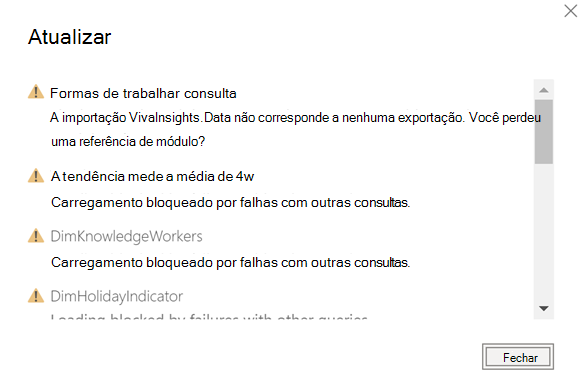
Encontrámos carateres adicionais no final da entrada JSON.
Poderá obter este erro se tiver utilizado as credenciais erradas ao configurar o modelo do Power BI.
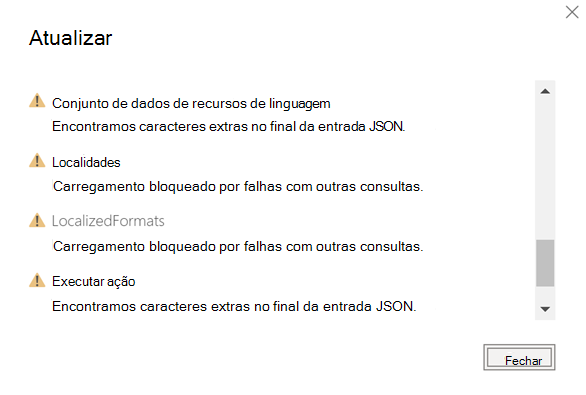
Como resolve no Power BI Desktop
- Feche a janela Atualizar.
- No friso Base , abra o menu Transformar dados e selecione Definições da origem de dados.
- Selecione Permissões globais, selecione
https://api.orginsights.viva.office.come, em seguida, selecione Limpar permissões. - Selecione Excluir.
- Feche a janela Definições da origem de dados.
- No friso Base , selecione Atualizar.
- Quando lhe for pedido pelo Power BI, inicie sessão com a sua conta organizacional.
Importante
Tem de selecionar Conta organizacional no menu à esquerda e Iniciar sessão com a mesma conta que utiliza para aceder a Viva Insights na Web.
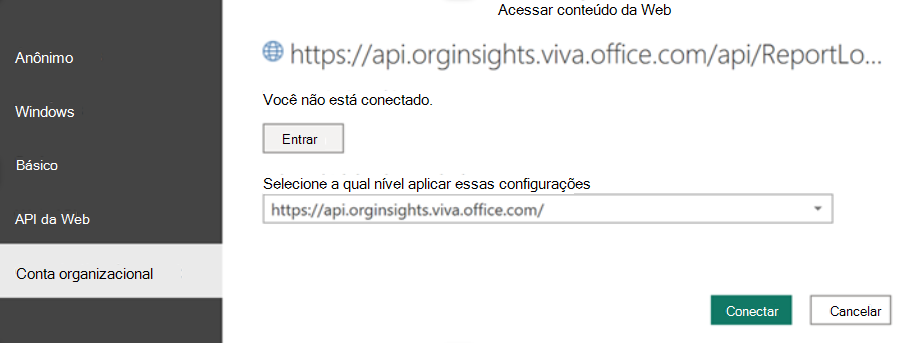
Como resolve-lo no serviço do Power BI
- Navegue para a área de trabalho do relatório e abra as definições do modelo semântico.
- Expanda a secção Credenciais da origem de dados . Se estiver desativado, selecione Assumir o controlo para assumir o controlo das definições do modelo semântico.
- Selecione Editar credenciais. Escolha OAuth2 como método de autenticação e selecione as definições de nível de privacidade adequadas. Selecione Entrar.
- Se o modelo utilizar mais do que um conjunto de credenciais de origem de dados, poderá ter de repetir o Passo 3 para cada um.
- Atualize o modelo semântico.
Suporte
Viva Insights suporte – o seu administrador da Microsoft pode contactar Suporte da Microsoft através do Centro de administração do Microsoft 365.
Consulte Quem tem permissões de administrador na minha empresa para obter detalhes sobre os administradores da Microsoft.
Suporte com outros produtos e ferramentas Microsoft – o suporte para o Power BI e outras ferramentas utilizadas no contexto deste relatório pode ser encontrado através dos canais de suporte associados de cada produto.